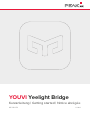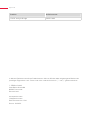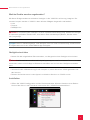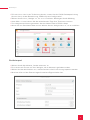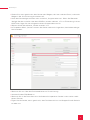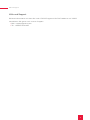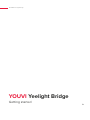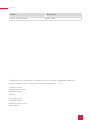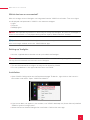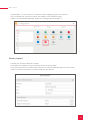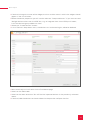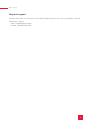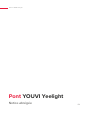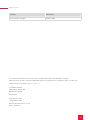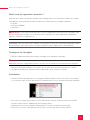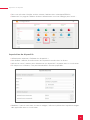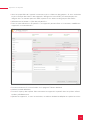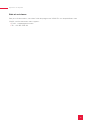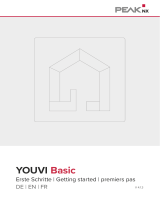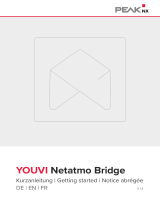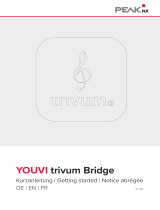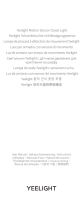Impressum
In diesem Dokument erwähnte Produktnamen können Marken oder eingetragene Marken der
jeweiligen Eigentümer sein. Diese sind nicht ausdrücklich durch „™“ und „®“ gekennzeichnet.
© PEAKnx GmbH
Otto-Röhm-Straße 69
64293 Darmstadt
Deutschland
www.peaknx.com
Dokumentversion: 1.0.0
Datum: 10.08.23
Produkt Artikelnummer
YOUVI Yeelight Bridge PNX31-10011

3
Welche Geräte werden angebunden?
Welche Geräte werden angebunden?
Mit dieser Bridge werden verschiedene Yeelights in die YOUVI Visualisierung integriert. Die
smarten Lampen werden in YOUVI in den üblichen Widgets dargestellt und bedient:
▪Licht
▪Dimmer
▪RGB(W)-Licht
Hinweis: Zur Nutzung der Yeelights ist keine separate Anmeldung nötig. Sobald ein Yeelight
im Netzwerk gefunden werden kann, wird dieses beim Geräteimport (Button „Geräte erken-
nen“) angezeigt.
Tipp: Einmal in YOUVI angelegt, sind Yeelights nicht nur in der Visualisierung, son dern auch
im Logikmodul und in der YOUVI Mobile App verfügbar.
Yeelights einrichten
▪Nutzen Sie die mitgelieferte Dokumentation, um die gewünschten Yeelights einzurichten.
Hinweis: Achten Sie darauf, in der Yeelight-App den genauen Standort und Bluetooth zu
verwenden, damit sich die App im Netzwerk anmelden und sich mit den Yeelights verbinden
kann.
▪Schalten Sie die LAN-Steuerung für die Lampen an, damit diese von YOUVI gefunden wer-
den können.
▪Richten Sie Geräte zuerst in der App ein und kehren Sie dann zu YOUVI zurück
Installation
▪Önen Sie YOUVI Configuration auf der Dashboard-Seite. Machen Sie dazu einen Rechts-
klick auf das Haus in der Taskleiste und wählen Sie „YOUVI Dashboard önen“:

4
Geräteimport
▪Falls das Haus nicht in der Taskleiste auftaucht, nutzen Sie die YOUVI-Desktopverlinkung
(Grünes Haus) mit der Bezeichnung „PEAKnx System Configuration“.
▪Wählen Sie das Haus „Yeelight“ an, um es zu installieren. Bestätigen Sie die Meldung.
▪Unter Mehr > Lizenz können Sie die verbleibenden Tage Ihrer Testlizenz ein sehen.
▪Zur unbegrenzten Nutzung erwerben Sie das Add-on bitte im PEAKnx Shop.
▪Kehren Sie zur Dashboard-Seite zurück. Wählen Sie das Yeelight-Haus an, um es zu önen:
Geräteimport
▪Wählen Sie die Schaltfläche „Geräte erkennen“ an.
▪Es erscheint ein Fenster mit allen Yeelights, die im Netzwerk gefunden wurden.
▪Wählen Sie über die Häkchen aus, welche Geräte in die Visualisierung importiert werden.
▪Mit einem Klick auf das Element legen Sie weitere Eigenschaften fest:

5
Geräteimport
▪Ändern Sie, wenn gewünscht, den Namen des Widgets, das Icon und den Raum, in dem das
Widget in der Visualisierung erscheinen soll.
▪Unter den Geräteeigenschaften steht zusätzlich „Gruppenadressen“. Wenn Sie Werte der
Yeelight-Geräte zusätzlich über den KNX-Bus senden möchten, z. B. zur Einbindung in einen
KNX-Taster, fügen Sie hier die gewünschten Gruppenadressen ein.
▪Wählen Sie die Schaltfläche „Geräte erstellen“ aus.
▪Im Dropdown-Menü „Geräte“ können die Geräte nochmals eingesehen, bearbeitet oder ge-
löscht werden:
▪Wechseln Sie nun über die Dashboard-Seite zur Visualisierung
▪Schalten Sie den Edit-Mode an.
▪Wechseln Sie in die Raumübersicht. Sie finden die importieren Geräte in den vorher selek-
tierten Räumen.
▪Fügen Sie die Geräte, wenn gewünscht, dem Dashboard hinzu und klappen Sie die Kacheln
ein oder aus.

6
Hilfe und Support
Hilfe und Support
Weitere Informationen erhalten Sie in der YOUVI-Programmhilfe. Bei Problemen mit YOUVI
kontaktieren Sie gerne auch unseren Support:
▪Mail: [email protected]
▪Tel.: +49-6151-279 1825

7
EN YOUVI Yeelight Bridge
YOUVI Yeelight Bridge
Getting started EN

8
Legal notes
The product names mentioned in this document may be brands or registered trademarks
of their respective owners. These are not explicitly labeled with “™” or “®”.
© PEAKnx GmbH
Otto-Röhm-Strasse 69
64293 Darmstadt
Germany
www.peaknx.com
Document version: 1.0.0
Date: 10.08.23
Product Item number
YOUVI Yeelight Bridge PNX31-10011

9
Which devices are connected?
Which devices are connected?
With this bridge, various Yeelights are integrated into the YOUVI visualisation. The smart lights
are displayed and operated in YOUVI in the common widgets:
▪Lights
▪Dimmers
▪RGB(W)-lights
Note: No separate registration is necessary for using the Yeelights. As soon as a Yeelight is
found in the network, it is displayed during device import (“Detect devices” button).
Tip: Once created in YOUVI, Yeelight devices are not only available in the visualisation, but
also in the Logic module and in the YOUVI Mobile App.
Setting up Yeelights
▪Use the supplied documentation to set up the desired Yeelights.
Note: Make sure to use the exact location and Bluetooth in the Yeelight app so that the app
can log into the network and connect to the Yeelights.
▪Turn on LAN control for the lights so they can be found by YOUVI.
▪First set up devices in the app and then return to YOUVI.
Installation
▪Open YOUVI Configuration on the Dashboard page. To do this, right-click on the house in
the taskbar and select “Open YOUVI Dashboard”:
▪If the house does not appear in the taskbar, use YOUVI’s desktop link (Green House) labelled
“PEAKnx System Configuration”.
▪Select the house labelled Yeelight for installation. Confirm the message.

10
Device import
▪Under More > Licence you can view the remaining days of your trial licence.
▪For unlimited use, please purchase the add-on in the PEAKnx Shop.
▪Return to the Dashboard page. Select the Yeelight house to open it:
Device import
▪Select the “Discover devices” button.
▪A window will appear listing all devices found in the network.
▪Use the checkmarks to select which devices are to be imported into the visualisation.
▪With a click on the element, further properties can be set:

11
Device import
▪If desired, change the name of the widget, the icon and the room in which the widget should
appear in the visualisation.
▪Below the device properties you will see the element “Group addresses”. If you want to send
Yeelight device values over the KNX bus, e.g. to integrate them into a KNX push button,
insert the desired group addresses here.
▪Select the “Create devices” button.
▪In the “Devices” drop-down menu, the devices can be viewed again, edited or deleted:
▪Now switch to the visualisation via the Dashboard page.
▪Switch on the Edit mode.
▪Switch to the room overview. You will find the imported devices in the previously selected
rooms.
▪If desired, add the devices to the dashboard and expand or collapse the tiles.

12
Device import
Help and support
Further information can be found in the YOUVI-Program-Help. If you have any problems, please
contact our support:
▪Mail: [email protected]
▪Phone: +49-6151-279 1825

13
FR Pont YOUVI Yeelight
Pont YOUVI Yeelight
Notice abrégée FR

14
Mentions légales
Produit Référence
Pont YOUVI Yeelight PNX31-10011
Les noms de produits mentionnés dans ce document peuvent être des marques
commerciales ou des marques déposées de leurs propriétaires respectifs. Elles ne sont pas
expressément marquées par « ™ » et « ® ».
© PEAKnx GmbH
Otto-Röhm-Straße 69
64293 Darmstadt
Allemagne
www.peaknx.com
Version du document : 1.0.0
Date : 10.08.23

15
Quels sont les appareils connectés ?
Quels sont les appareils connectés ?
Avec ce pont, divers dispositifs Yeelight sont intégrés dans la visualisation YOUVI. Les lampes
intelligentes sont présentés et commandés dans YOUVI dans les widgets habituels :
▪Lumière
▪Lumières RGB(W)
▪Variateurs
Remarque : Il n’est pas nécessaire de s’inscrire séparément pour utiliser les Yeelights. Dès
qu’une Yeelight est trouvée sur le réseau, elle est achée lors de l’importation d’appareils
(bouton « Détecter les appareils »).
Conseil : Une fois créés dans YOUVI, les Yeelights ne sont pas seulement disponibles dans
la visualisation, mais aussi dans le module logique et dans l’application YOUVI Mobile.
Configurer les Yeelights
▪Utilisez la documentation fournie pour configurer les Yeelights souhaités.
Remarque : Veillez à ce que l’application Yeelight indique l’emplacement exact et utilise
Bluetooth pour que l’application puisse s’inscrire sur le réseau et se connecter aux Yeelights.
▪Activez le contrôle LAN pour les lampes afin qu’elles puissent être trouvées par YOUVI.
▪Configurez d’abord les appareils dans l’application, puis revenez à YOUVI.
Installation
▪Ouvrez YOUVI Configuration sur la page du Tableau de bord. Pour cela, faites un clic droit
sur la maison dans la barre des tâches et sélectionnez « Ouvrir le tableau de bord YOUUVI»:
▪Si la maison n’apparaît pas dans la barre des tâches, utilisez le lien du bureau de YOUVI
(maison verte) intitulé « PEAKnx System Configuration ».
▪Sélectionnez la maison appelée Yeelight pour l’installer. Confirmez le message.
▪Sous Plus > Licence, vous pouvez voir les jours restants de votre licence d’essai.

16
Importation de dispositifs
▪Pour une utilisation illimitée, veuillez acheter l’add-on dans la boutique PEAKnx.
▪Retournez à la page du Tableau de bord. Sélectionnez la maison Yeelight pour l’ouvrir :
Importation de dispositifs
▪Sélectionnez le bouton « Détecter les dispositifs ».
▪Une fenêtre s’ache, énumérant tous les dispositifs trouvés dans le réseau.
▪Utilisez les cases à cocher pour sélectionner les dispositifs à importer dans la visualisation.
▪En cliquant sur l’élément, il est possible de définir d’autres propriétés :
▪Modifiez, si vous le souhaitez, le nom du widget, l’icône et la pièce dans laquelle le widget
doit apparaître dans la visualisation.

17
Importation de dispositifs
▪Sous les propriétés de l’appareil se trouve en plus « Adresses de groupe ». Si vous souhaitez
en plus envoyer des valeurs des appareils Yeelight via le bus KNX, par exemple pour les
intégrer dans un bouton-poussoir KNX, ajoutez ici les adresses de groupe souhaitées.
▪Sélectionnez le bouton « Créer des dispositifs ».
▪Dans le menu déroulant « Dispositifs », les appareils peuvent être vu à nouveau, modifiés ou
supprimés une nouvelle fois :
▪Passez maintenant à la visualisation via la page du Tableau de bord.
▪Activez le mode d’édition.
▪Passez à l’aperçu de la pièce. Vous trouverez les appareils importés dans les pièces sélecti-
onnées précédemment.
▪Ajoutez les appareils, si vous le souhaitez, au tableau de bord et dépliez ou repliez les tuiles.

18
Importation de dispositifs
Aide et assistance
Pour plus d’informations, consultez l’aide du programme YOUVI. En cas de problèmes avec
YOUVI, veuillez contacter notre support :
▪E-mail : [email protected]
▪Tél. : +33 383 5415 20

www.peaknx.com
-
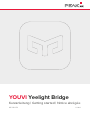 1
1
-
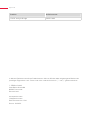 2
2
-
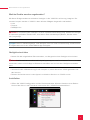 3
3
-
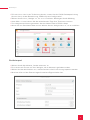 4
4
-
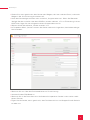 5
5
-
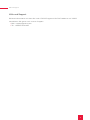 6
6
-
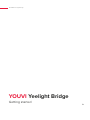 7
7
-
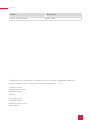 8
8
-
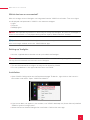 9
9
-
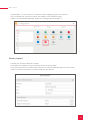 10
10
-
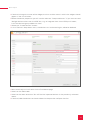 11
11
-
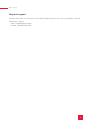 12
12
-
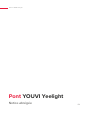 13
13
-
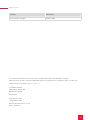 14
14
-
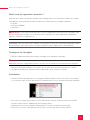 15
15
-
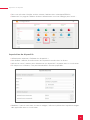 16
16
-
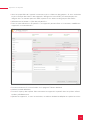 17
17
-
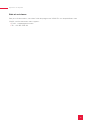 18
18
-
 19
19
dans d''autres langues
- English: PEAKnx PNX31-10011 User guide
- Deutsch: PEAKnx PNX31-10011 Benutzerhandbuch
Documents connexes
Autres documents
-
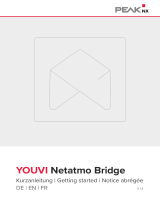 PEAK NX PNX31-10005 YOUVI Netatmo Bridge Mode d'emploi
PEAK NX PNX31-10005 YOUVI Netatmo Bridge Mode d'emploi
-
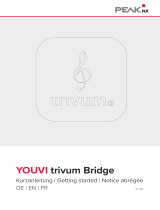 PEAK NX PNX31-10008 YOUVI Trivum Bridge Manuel utilisateur
PEAK NX PNX31-10008 YOUVI Trivum Bridge Manuel utilisateur
-
PEAK NX Adapter for the Flush-Mounted Box of the Merten Touch Panel 7 Mode d'emploi
-
YEELIGHT C2001R900 Manuel utilisateur
-
YEELIGHT YLDP007 Manuel utilisateur
-
YEELIGHT YLXD013-C Manuel utilisateur
-
YEELIGHT YLXD013-B Manuel utilisateur
-
YEELIGHT YLDP005 Manuel utilisateur
-
YEELIGHT 71626698 Manuel utilisateur
-
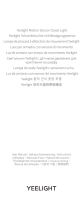 YEELIGHT YLCG005 Manuel utilisateur
YEELIGHT YLCG005 Manuel utilisateur